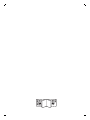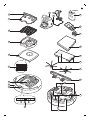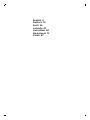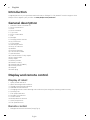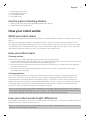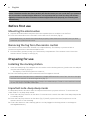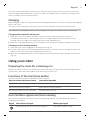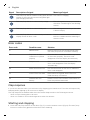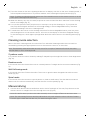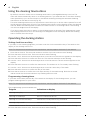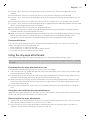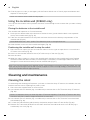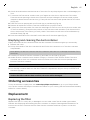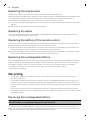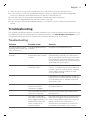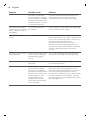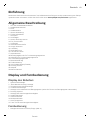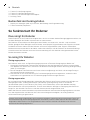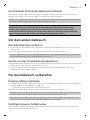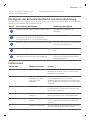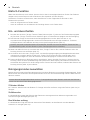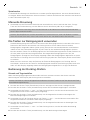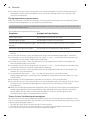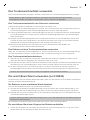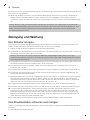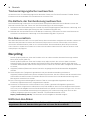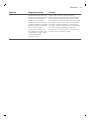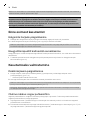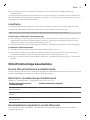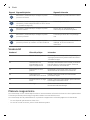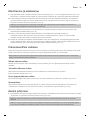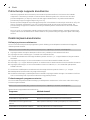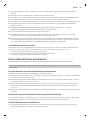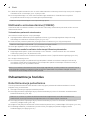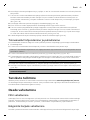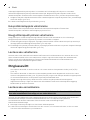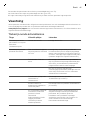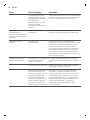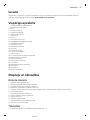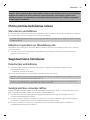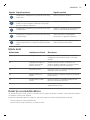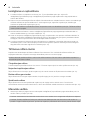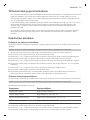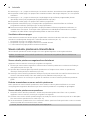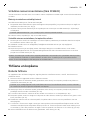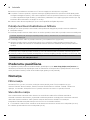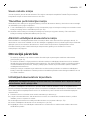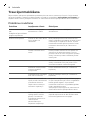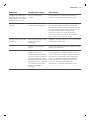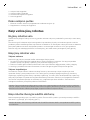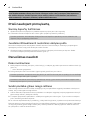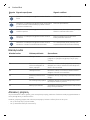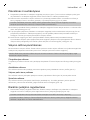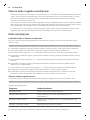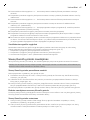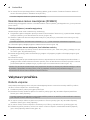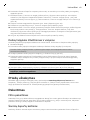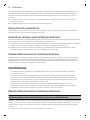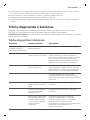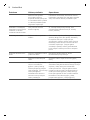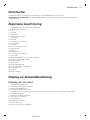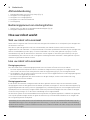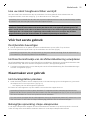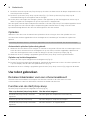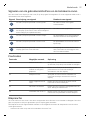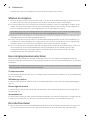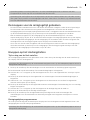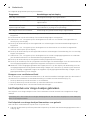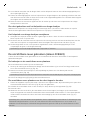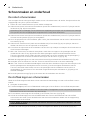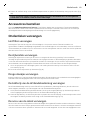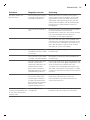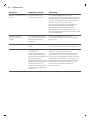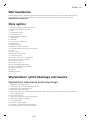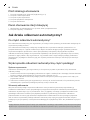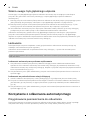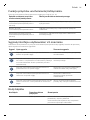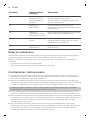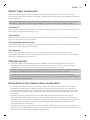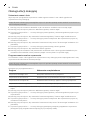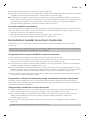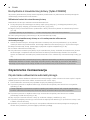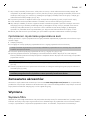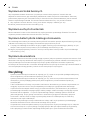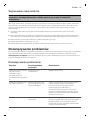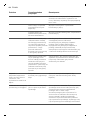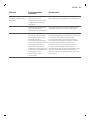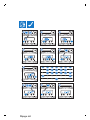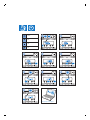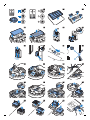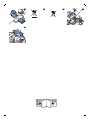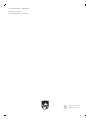Seite laden ...
Seite laden ...
Seite laden ...
Seite laden ...
Seite laden ...
Seite laden ...
Seite laden ...
Seite laden ...
Seite laden ...
Seite laden ...
Seite laden ...
Seite laden ...
Seite laden ...
Seite laden ...
Seite laden ...
Seite laden ...
Seite laden ...

Deutsch
Einführung
Herzlichen Glückwunsch zu Ihrem Kauf und willkommen bei Philips! Um die Unterstützung von Philips
optimal nutzen zu können, sollten Sie Ihr Produkt unter www.philips.com/welcome registrieren.
Allgemeine Beschreibung
1 Griff des Staubbehälterdeckels
2 Staubbehälterdeckel
3 Filter
4 Staubbehälter
5 Obere Abdeckung
6 Fehlercodetabelle
7 Ventilator
8 Stoßfänger
9 Sensor Docking-Station
10 Ein-/Ausschalter
11 Vorderrad
12 Seitenbürstenschäfte
13 Stopp-Sensoren
14 Laufräder
15 Ansaugöffnung
16 TriActive XL-Düse
17 Seitenbürsten
18 Befestigungsblöcke für Trockenreinigungstücher
19 Halterung für Trockenreinigungstücher
20 Trockenreinigungstücher
21 Batteriehalterung
22 Fernbedienung
23 Unsichtbare Wand (FC8822)
24 Docking-Station
25 Adapter
26 Kleines Netzteil
Display und Fernbedienung
Display des Roboters
1 Spiralmodusanzeige
2 "Den Wänden entlang"-Anzeige
3 Zickzackmuster-Modusanzeige
4 Zufallsmodusanzeige
5 Anzeige von Ladestand und Reinigungszeit (siehe 'Die Tasten zur Reinigungszeit verwenden')
6 Docking-Symbol
7 Anzeige der Ventilatorgeschwindigkeit
8 Staubfüllanzeige
9 Geräuschsensor
10 Moduswahltaste
11 Start/Stopptaste
12 Taste für die Ventilatorgeschwindigkeit
Fernbedienung
1 Navigationstasten und Start/Stopp (Abb. 3)
19
Deutsch

2 Tasten für die Reinigungszeit
3 Tasten für den Reinigungsmodus
4 Tasten für die Ventilatorgeschwindigkeit
5 Docking-Taste
Bedienfeld der Dockingstation
1 Display mit Anzeigen (Abb. 4) für Uhrzeit, Wochentag und Programmierung
2 Tasten einstellen/anpassen
So funktioniert Ihr Roboter
Das reinigt Ihr Roboter
Dieser Roboter ist mit Funktionen ausgestattet, die ihn zu einem idealen Reinigungsgerät machen, um
Sie beim Reinigen der Böden in Ihrem Heim zu unterstützen.
Der Roboter ist besonders zum Reinigen harter Böden, wie etwa Holz-, Kachel- oder Linoleum-
Böden, geeignet. Beim Reinigen weicher Böden, zum Beispiel Teppichböden oder Teppiche, können
Probleme auftreten. Wenn Sie den Roboter auf einem Teppichboden oder Teppich verwenden,
bleiben Sie beim ersten Mal in der Nähe, sodass Sie erkennen, ob der Roboter mit diesem Bodentyp
zurechtkommt. Der Roboter muss auch bei Verwendung auf sehr dunklen oder glänzenden harten
Böden überwacht werden.
So reinigt Ihr Roboter
Reinigungssystem
Der Roboter weist ein 3-stufiges Reinigungssystem zur effizienten Reinigung Ihrer Böden auf.
1 Die beiden Seitenbürsten unterstützen den Roboter bei der Reinigung von Ecken sowie entlang
von Wänden. Sie helfen auch, Schmutz vom Boden zu beseitigen und ihn Richtung Ansaugöffnung
(Abb. 5) zu bewegen.
2 Mit der Saugkraft des Roboters wird loser Schmutz aufgesaugt und durch die Ansaugöffnung in
den Staubcontainer transportiert.
3 Der Roboter ist mit einer Halterung für Trockenreinigungstücher ausgestattet, sodass Sie Ihre
Hartböden noch gründlicher mit Trockenreinigungstüchern reinigen können.
Reinigungsmuster
Im automatischen Reinigungsmodus verwendet der Roboter eine feste automatische Abfolge von
Reinigungsmustern, sodass jeder Bereich des Raums optimal gereinigt wird. Er verwendet
nacheinander (Abb. 6) ein Z-Muster (Zick-Zack), ein Zufallsmuster, ein an den Wänden entlang
führendes Muster und ein Spiralmuster. Er setzt diese Muster-Abfolge zur Reinigung des Raums so
lange fort, bis der Akku fast leer ist oder das Gerät manuell ausgeschaltet wird.
Wenn der Roboter einen besonders verschmutzten Bereich während der Reinigung erkennt, schaltet
er in den Spiralmodus und aktiviert die Turbo-Ventilatorgeschwindigkeit, um eine gründliche
Schmutzentfernung zu garantieren.
Hinweis: Sie können jeden Modus auch einzeln auswählen, indem Sie die entsprechende Taste auf
der Fernbedienung (siehe 'Reinigungsmodus auswählen') oder auf dem Roboter drücken. Manuell
ausgewählte Modi sind nur für einige Minuten aktiv. Danach wechselt der Roboter zurück zum
automatischen Reinigungsmodus.
20
Deutsch

So vermeidet Ihr Roboter Höhenunterschiede
Der Roboter hat drei Stopp-Sensoren an der Unterseite. Er verwendet diese Stopp-Sensoren, um
Höhenunterschiede, wie z.B. Stufen (Abb. 7), zu erkennen und zu vermeiden.
Hinweis: Es ist normal, dass sich der Roboter etwas über den Rand eines Höhenunterschieds bewegt,
da sich der vordere Stopp-Sensor hinter dem Stoßfänger befindet.
Achtung: In einigen Fällen können die Stopp-Sensoren einen Treppenabsatz oder anderen
Höhenunterschied nicht rechtzeitig erkennen. Beobachten Sie den Roboter bei den ersten
Einsätzen also sorgfältig, sowie bei Nutzung in der Nähe einer Treppe oder eines sonstigen
Höhenunterschieds. Es ist wichtig, dass Sie die Stopp-Sensoren regelmäßig reinigen, damit der
Roboter Höhenunterschiede korrekt (siehe 'Reinigung und Wartung') erkennt.
Vor dem ersten Gebrauch
Die Seitenbürsten montieren
1 Packen Sie die Seitenbürsten aus, und legen Sie den Roboter umgekehrt auf einen Tisch oder auf
dem Boden.
2 Drücken Sie die Seitenbürsten auf die Metallschäfte unten am Roboter (Abb. 8).
Hinweis: Vergewissern Sie sich, dass die Seitenbürsten ordnungsgemäß angebracht sind. Drücken
Sie sie auf den Schaft, bis sie mit einem Klicken einrasten.
Lasche von der Fernbedienung abnehmen
Die Fernbedienung funktioniert mit einer CR2025-Knopfzelle. Diese Batterie ist mit einer Schutzlasche
versehen, die vor dem Gebrauch entfernt werden muss.
1 Ziehen Sie die Batterieschutzlasche aus dem Batteriefach der Fernbedienung. Jetzt ist die
Fernbedienung einsatzbereit (Abb. 9).
Für den Gebrauch vorbereiten
Docking-Station aufstellen
1 Stecken Sie den kleinen Stecker des Adapters in die entsprechende Buchse der Docking-Station (1)
und den Adapter in die Steckdose (2) (Abb. 10).
-
Das Display der Docking-Station wird eingeschaltet.
2 Stellen Sie die Docking-Station auf einen ebenen Untergrund an eine Wand.
Hinweis: AchtenSie darauf, dass sich 80cm vor der Docking-Station (Abb. 11), 30cm rechts davon
und 100cm links von ihr keine Hindernisse oder Höhenunterschiede befinden.
Tipp: Um sicherzustellen, dass die Docking-Station stabil in Position bleibt, befestigen Sie sie mit
Schrauben oder zwei Streifen doppelseitigen Klebebands an der Wand.
Wichtiger Hinweis: Schlafmodus
Im Schlafmodus reagiert der Roboter überhaupt nicht, wenn Sie eine Taste drücken. So reaktivieren
Sie den Roboter aus dem Schlafmodus:
21
Deutsch

1 Drücken Sie eine Sekunde lang die Start-/Stopp-Taste auf dem Roboter, um den Roboter aus dem
Schlafmodus in den Standby-Modus zu versetzen.
2 Drücken Sie kurz die Start-/Stopp-Taste am Roboter (Abb. 17) oder die Start-/Stopp-Taste auf der
Fernbedienung, um mit der Reinigung zu beginnen.
3 Falls der Roboter nicht mit der Reinigung beginnt, platzieren Sie ihn an der angeschlossenen
Docking-Station, damit der Akku aufgeladen wird.
Der Roboter wechselt in den Schlafmodus, wenn Sie die Start-/Stopp-Taste 5Sekunden lang
drücken. Er wechselt evtl. auch in den Schlafmodus, wenn der Akku leer ist. Der Akku kann
beispielsweise entleert werden, wenn der Roboter die Docking-Station nicht finden kann.
Aufladen
Wenn Sie den Akku des Roboters zum ersten Mal aufladen, und wenn der Akku leer ist, dauert der
Ladevorgang vier Stunden.
Der Roboter kann während der Benutzung an der Docking-Station sowohl manuell als auch
automatisch geladen werden.
Hinweis: Wenn der Akku vollständig aufgeladen ist, kann der Roboter bis zu 120Minuten lang reinigen.
Automatisches Aufladen während des Betriebs
1 Wenn der Roboter die Reinigung beendet hat oder der Akku nur noch 15% Kapazität aufweist,
sucht der Roboter zum Aufladen automatisch die Docking-Station. Wenn der Roboter die Docking-
Station sucht, wechselt die Farbe der LED in der Start-/Stopp-Taste zu Orange (Abb. 15).
2 Ist der Akku vollständig geladen, leuchtet die Start-/Stopp-Taste dauerhaft grün.
An der Docking-Station aufladen
1 StellenSie den Roboter in die eingesteckte Docking-Station (Abb. 12).
2 Die Start-/Stopp-Taste beginnt langsam grün zu blinken. Da Sie den Roboter zum ersten Mal
aufladen, wird erscheint auf dem Display des Roboters die Ladeanzeige (Abb. 13).
3 Ist der Akku vollständig geladen, leuchtet die Start-/Stopp-Taste dauerhaft (Abb. 14) grün.
Ihren Roboter verwenden
Den Raum für die Reinigung vorbereiten
Bevor Sie mit dem Roboter die Reinigung starten, sollten Sie sich vergewissern, dass sich keine losen
und zerbrechlichen Gegenstände auf dem Boden befinden. Bringen Sie auch alle Kabel, Drähte und
Schnüre in Sicherheit.
Funktionen der Start-/Stopp-Taste
Die Start-/Stopp-Taste hat die folgenden Funktionen (Abb. 16):
Wie Sie die Start-/Stopp-Taste
drücken
Wie der Roboter reagiert
Halten Sie die Start-/Stopp-Taste
1Sekunde lang gedrückt
Der Roboter wechselt aus dem Schlafmodus in den
Standby-Modus
Drücken Sie kurz die Start-/Stopp-Taste Der Roboter beginnt oder beendet die Reinigung.
22
Deutsch

Halten Sie die Start-/Stopp-Taste
5Sekunden lang gedrückt
Schaltet den Roboter ein oder aus.
Die Signale der Benutzeroberfläche und deren Bedeutung
Der Roboter besitzt ein Display und eine Start/Stopp-Taste, die Lichtsignale ausgibt. In der folgenden
Tabelle wird die Bedeutung der Signale erklärt.
Signal
Beschreibung des Signals Bedeutung des Signals
Die Start-/Stopp-Taste leuchtet dauerhaft grün. Der Roboter ist bereit für die
Reinigung.
Die Start-/Stopp-Taste blinkt langsam grün und
das Display des Roboters zeigt ein sich
bewegendes blaues Licht (die Ladeanzeige).
Der Roboter lädt auf.
Die Start-/Stopp-Taste leuchtet dauerhaft orange. Der Akku fast leer ist und der Roboter
sucht die Docking-Station.
Die Start-/Stopp-Taste leuchtet dauerhaft rot. Der Akku des Roboters ist beinahe
leer.
Die Start-/Stopp-Taste ist dauerhaft rot, und auf
dem Display wird ein Fehlercode angezeigt.
Die Bedeutungen der Fehlercodes
sind in der untenstehenden Tabelle
zusammengestellt.
Fehlercodes
Fehlercode
Mögliche Ursache Lösung
E1 Räder blockiert Nehmen Sie den Roboter vom Hindernis, und
drücken Sie die Start-/Stopp-Taste, um die
Reinigung fortzusetzen.
E2 Obere Abdeckung oder
Staubbehälter nicht
richtig auf- bzw.
eingesetzt
Setzen Sie den Staubbehälter
ordnungsgemäß ein und die obere
Abdeckung auf den Roboter. Der Fehlercode
wird automatisch nicht mehr auf dem Display
angezeigt.
E3 Stoßfänger blockiert Nehmen Sie den Roboter vom Hindernis. Der
Fehlercode wird automatisch nicht mehr auf
dem Display angezeigt.
E4 Roboter vom Boden
gehoben
Stellen Sie den Roboter wieder auf den
Boden; der Fehlercode wird ausgeblendet.
E5 Farbe des Bodens zu
dunkel
Setzen Sie den Roboter auf einen helleren
Bereich des Bodens. Reinigen Sie die Stopp-
Sensoren.
E6 Problem mit dem Akku Bitte wenden Sie sich an das Service-Center,
um das Problem überprüfen zu lassen.
23
Deutsch

Klatsch-Funktion
Wenn Sie den Roboter nicht sehen, können Sie ihn durch einmaliges Klatschen finden. Der Roboter
reagiert durch einen Piepton und Aufleuchten aller Symbole auf dem Display.
Die Klatsch-Funktion wird aktiviert, wenn der Roboter in den folgenden Situationen in den
Ruhemodus wechselt:
-
wenn er aufgrund eines Fehlers anhält
-
wenn er innerhalb von 20 Minuten die Docking-Station nicht finden kann
.
Ein- und Ausschalten
1 Drücken Sie die Start-/Stopp-Taste auf dem Roboter (Abb. 17) oder auf der Fernbedienung (Abb.
18). Die Start-/Stopp-Taste leuchtet dauerhaft grün, und der Roboter beginnt mit der Reinigung.
2 Der Roboter reinigt im automatischen Reinigungsmodus, bis der Akku fast leer ist. Im
automatischen Reinigungsmodus wird eine bestimmte Muster-Abfolge wiederholt: Z-Muster,
zufälliges Muster, den Wänden entlang sowie spiralförmiges Muster (Abb. 6).
Hinweis: Um einen einzelnen Modus auszuwählen, drücken Sie eine der Modus-Tasten auf der
Fernbedienung oder auf dem Roboter (siehe 'Reinigungsmodus auswählen').
3 Wenn der Akku fast leer ist, wechselt die Start-/Stopp-Taste zu Rot, und der Roboter sucht die
Docking-Station zum Aufladen (Abb. 15).
4 Sie können auch die Start-/Stopp-Taste, um den Reinigungsvorgang vorübergehend anzuhalten
oder ganz zu stoppen. Wenn Sie die Start-/Stopp-Taste erneut drücken und der Akku noch
ausreichend Energie hat, fährt der Roboter mit der Reinigung im automatischen Modus fort.
5 Damit der Roboter zur Docking-Station zurückkehrt, bevor der Akku fast leer ist, drücken Sie die
Docking-Taste auf der Fernbedienung. Alle Symbole auf dem Display des Roboters erlöschen mit
Ausnahme des Symbols für die Docking-Station. Dieses leuchtet hellblau, während der Roboter zur
Docking-Station (Abb. 19) zurückkehrt.
Reinigungsmodus auswählen
Neben dem automatischen Reinigungsmodus hat dieser Roboter vier einzelne Reinigungsmodi. Jeder
Modus kann durch Drücken der entsprechenden Taste auf der Fernbedienung oder auf dem Roboter
aktiviert werden.
Hinweis: Manuell ausgewählte Modi sind nur für einige Minuten aktiv. Danach wechselt der Roboter
zurück zum automatischen Reinigungsmodus.
Z-Muster-Modus
Im Z-Muster-Modus zieht der Roboter Z-förmige Schleifen im Raum, um große Flächen (Abb. 20) zu
reinigen.
Zufallsmodus
In diesem Modus reinigt der Roboter den Raum mit einem gemischten Muster aus geraden und
zickzackförmigen Bewegungen (Abb. 21).
Den Wänden entlang
In diesem Modus folgt der Roboter dem Verlauf der Wände, um den Bereich an den Wänden
zusätzlich zu reinigen (Abb. 22).
24
Deutsch

Spiralmodus
In diesem Modus bewegt sich der Roboter in einem spiralförmigen Muster, um einen kleinen Bereich
zu reinigen. Wenn der Staubsensor Schmutz erkennt, schaltet der Roboter den Ventilator automatisch
in den Turbomodus (Abb. 23).
Manuelle Steuerung
1 Verwenden Sie die Pfeiltasten oberhalb und unterhalb bzw. rechts und links der Start-/Stopp-
Taste auf der Fernbedienung, um den Roboter durch den Raum (Abb. 24) zu navigieren.
Hinweis: Seien Sie vorsichtig, wenn Sie den Roboter in der Nähe eines Höhenunterschieds bzw.
einer Treppe manuell steuern.
Hinweis: Die Saugfunktion und die Seitenbürsten funktionieren nur, wenn der Roboter vorwärts
fährt. Die Tasten nach links, rechts und zurück dienen nur zum Manövrieren des Roboters.
Die Tasten zur Reinigungszeit verwenden
-
Standardmäßig reinigt der Roboter im automatischen Reinigungsmodus, bis der Akku fast leer ist.
Dann kehrt der Roboter automatisch zur Docking-Station zurück. Wenn Sie eine andere
Reinigungszeit ausgewählt haben (siehe unten), können Sie zum Standardmodus zurückkehren,
indem Sie auf der Fernbedienung (Abb. 25) die Taste für die maximale Reinigungszeit drücken.
-
Mit den anderen Tasten für die Reinigungszeit auf der Fernbedienung können Sie den Roboter 60,
45 oder (Abb. 26) 30Minuten lang betreiben. Die eingestellte Reinigungszeit wird, auf der
Reinigungszeit-Anzeige auf dem Display angezeigt. Wenn die Reinigungszeit abgelaufen ist, kehrt
der Roboter zur Docking-Station zurück. Das Docking-Symbol auf dem Display ändert seine Farbe
zu Hellblau.
-
Wenn Sie nicht möchten, dass der Roboter am Ende der Reinigungszeit zur Docking-Station
zurückkehrt, drücken Sie die Taste für die Reinigungszeit zweimal. Das Docking-Symbol wird nicht
mehr auf dem Display angezeigt. Wenn die Reinigungszeit abgelaufen ist, stoppt der Roboter.
Bedienung der Docking-Station
Uhrzeit und Tag einstellen
Wenn Sie Reinigungsprogramme verwenden möchten, müssen Sie zuerst die Uhrzeit und den
Wochentag auf dem Display der Docking-Station einstellen.
Hinweis: Die Bilder zu den nachfolgend beschriebenen Schritten finden Sie auf den Seiten am Ende
dieser Bedienungsanleitung.
1 Drücken Sie die Set-Taste (Einstelltaste). Die Set-Anzeige und die Uhrzeit-Anzeige blinken.
2 Drücken Sie die Select-Taste (Auswahltaste) einmal. Die Stundenanzeige beginnt zu blinken.
3 Verwenden Sie die Tasten "+" und "-" auf der Docking-Station, um die Stunde einzustellen. Die
eingestellte Stunde wird auf dem Display angezeigt.
4 Drücken Sie die Select-Taste (Auswahltaste), um die eingestellte Stunde zu bestätigen. Die
Minutenanzeige beginnt zu blinken.
5 Verwenden Sie auf der Docking-Station die Tasten "+" und "-", um die Minuten einzustellen. Die
eingestellten Minuten werden auf dem Display angezeigt.
6 Drücken Sie die Select-Taste (Auswahltaste), um die eingestellten Minuten zu bestätigen. Die
Anzeige "Su" für Sonntag blinkt.
7 Verwenden Sie die Tasten "+" und "-" auf der Docking-Station, um den aktuellen Wochentag
einzustellen.
8 Drücken Sie die Select-Taste (Auswahltaste), um den Wochentag zu bestätigen.
25
Deutsch

9 Drücken Sie die Set-Taste (Einstelltaste), um die Einstellungen für Uhrzeit und Wochentag zu
bestätigen. Sowohl die Set-Anzeige als auch die Uhrzeit-Anzeige hören auf zu blinken und
leuchten durchgehend.
Reinigungszeiten programmieren
Wenn Sie die Uhrzeit und den Wochentag auf dem Display der Docking-Station eingestellt haben,
können Sie Reinigungszeiten für den Roboter programmieren.
Hinweis: Die Bilder zu den nachfolgend beschriebenen Schritten finden Sie auf den Seiten am Ende
dieser Bedienungsanleitung.
Die verfügbaren Programmieroptionen sind:
Programm
Anzeigen auf dem Display
Jeden Tag reinigen Die Anzeigen leuchten für alle Tage.
An Werktagen reinigen Die Anzeigen von Mo bis Fr leuchten.
An zwei aufeinanderfolgenden Tagen
reinigen
Die Anzeigen von zwei Tagen leuchten, z.B. Fr und Sa.
An einem Tag pro Woche reinigen Die Anzeige des ausgewählten Tages leuchtet.
1 Drücken Sie die Set-Taste (Einstelltaste). Die Set-Anzeige und die Reinigungsprogramm-Anzeige
blinken.
2 Drücken Sie die Select-Taste (Auswahltaste) einmal. Die Stundenanzeige beginnt zu blinken.
3 Verwenden Sie auf der Docking-Station die Tasten "+" und "-", um die Stunde einzustellen. Die
eingestellte Stunde wird auf dem Display angezeigt.
4 Drücken Sie die Select-Taste (Auswahltaste), um die eingestellte Stunde zu bestätigen. Die
Minutenanzeige beginnt zu blinken.
5 Verwenden Sie auf der Docking-Station die Tasten "+" und "-", um die Minuten einzustellen. Die
eingestellten Minuten werden auf dem Display angezeigt.
6 Drücken Sie die Select-Taste (Auswahltaste), um die eingestellten Minuten zu bestätigen. Die
Anzeige "Su" für Sonntag blinkt.
7 Verwenden Sie die Tasten "+" und "-" auf der Docking-Station, um zwischen den
Reinigungsprogrammen zu wechseln. (Die verfügbaren Programmieroptionen finden Sie in der
Tabelle oben.)
8 Bestätigen Sie das ausgewählte Programm mit der Select-Taste (Auswahltaste).
9 Drücken Sie die Set-Taste (Einstelltaste), um die Programmierung zu bestätigen. Sowohl die Set-
Anzeige als auch die Reinigungsprogramm-Anzeige hören auf zu blinken und leuchten
durchgehend.
10 Wenn Sie ein Reinigungsprogramm eingestellt haben, werden auf dem Display das ausgewählte
Reinigungsprogramm und die ausgewählten Tage angezeigt. Wenn der Roboter im Standby-
Modus bleibt und sein Akku vollständig aufgeladen ist, startet er die Reinigung an den
programmierten Tagen zur programmierten Uhrzeit.
Tasten für die Ventilatorgeschwindigkeit
Mit den Tasten für die Ventilatorgeschwindigkeit können Sie die Ventilatorgeschwindigkeit auf die
Turbo-Einstellung erhöhen bzw. den Ventilator ausschalten. Die Standardeinstellung ist die normale
Ventilatorgeschwindigkeit (Abb. 27).
1 Drücken Sie diese Taste, um den Ventilator auszuschalten.
2 Drücken Sie diese Taste, um den Ventilator in normaler Geschwindigkeit einzuschalten.
3 Die Turbo-Ventilatortaste erhöht die Ventilatorgeschwindigkeit.
26
Deutsch

Den Trockenwischaufsatz verwenden
Der Trockenwischaufsatz ermöglicht es Ihnen, Hartböden mit Trockenreinigungstüchern zu reinigen.
Hinweis: Wenn Sie den Trockenwischaufsatz verwenden, hat der Roboter möglicherweise
Schwierigkeiten dabei, Schwellen zu überwinden oder auf Teppiche zu gelangen.
Den Trockenwischaufsatz für den Gebrauch vorbereiten
Legen Sie den Roboter umgekehrt auf den Boden oder einen Tisch.
1 Legen Sie das Trockenreinigungstuch auf einen Tisch, und setzen Sie den Trockenwischaufsatz so
auf das Reinigungstuch, dass die Befestigungslaschen zu Ihnen (Abb. 28) weisen.
2 Falten Sie beide Enden des Trockenreinigungstuchs um den Trockenwischaufsatz, und befestigen
Sie das Reinigungstuch auf dem Aufsatz, indem Sie die Befestigungsblöcke in die Aussparungen
(Abb. 29) drücken.
3 Stecken Sie die Befestigungslasche des Trockenwischaufsatzes in die Öffnung direkt hinter dem
Laufrad auf einer Seite des Roboters, und drücken Sie diese nach unten, bis sie hörbar einrastet.
Wiederholen Sie diesen Vorgang dann auf der anderen Seite (Abb. 30).
4 Drehen Sie den Roboter um, und setzen Sie ihn mit den Rädern auf den Boden. Der
Trockenwischaufsatz berührt dabei den Boden.
Den Roboter mit dem Trockenwischaufsatz verwenden
Wenn der Trockenwischaufsatz angebracht ist, können Sie den Roboter mit einem beliebigen Modus
auf allen Hartböden einsetzen. Verwenden Sie den Trockenwischaufsatz nicht auf Teppichen.
Den Trockenwischaufsatz abnehmen
1 Nehmen Sie den Trockenwischaufsatz ab, sobald Sie den Boden fertig gewischt haben. Hierzu
legen Sie den Roboter umgekehrt auf den Boden oder einen Tisch.
2 Drücken Sie eine Seite des Trockenwischaufsatzes in Richtung des Laufrades auf der anderen Seite
des Roboters, um die Verriegelung zu lösen. Ziehen Sie dann den Aufsatz vom Roboter (Abb. 31).
3 Ist das Trockenwischtuch zu stark verschmutzt, um erneut verwendet zu werden, ziehen Sie
Befestigungsblöcke aus dem Trockenwischaufsatz heraus und entsorgen das Trockenwischtuch.
Hinweis: Die Trockenwischtücher können nicht gespült oder gewaschen werden.
Die unsichtbare Wand verwenden (nur FC8822)
Sie können mit der unsichtbaren Wand verhindern, dass sich der Roboter in einen Raum oder Bereich
bewegt, der keine Reinigung benötigt.
Die Batterien in die unsichtbare Wand einsetzen
Die unsichtbare Wand wird mit vier AA-Batterien betrieben.
1 Drücken Sie die beiden Entriegelungslaschen an der Unterseite der hinteren Abdeckung(1), und
schieben Sie die hintere Abdeckung nach oben aus der unsichtbaren Wand (2) (Abb. 32) heraus.
2 Nehmen Sie vier neue AA-Batterien aus der Verpackung, und legen Sie sie in das Batteriefach der
unsichtbaren Wand (Abb. 33) ein.
Hinweis: Achten Sie darauf, dass die Polung (+) bzw. (–) auf den Batterien mit den Markierungen im
Batteriefach übereinstimmt.
3 Schieben Sie die Abdeckung wieder (Abb. 34) zurück auf die unsichtbare Wand.
Die unsichtbare Wand zum Stoppen des Roboters aufstellen
1 Stellen Sie die Einheit an eine Stelle, die der Roboter nicht überschreiten soll, z.B. an eine Tür zu
einem Raum, der für den Roboter (Abb. 35) tabu sein soll.
27
Deutsch

2 Schalten Sie die unsichtbare Wand am Ein-/Ausschalter auf der Oberseite der Einheit (Abb. 36) ein.
3 Starten Sie den Roboter.
4 Wenn der Roboter zu nah an die unsichtbare Wand gerät, blinkt das Licht an der unsichtbaren
Wand, und aus der Wand wird ein Strahl infraroten Lichts ausgegeben. Durch den infraroten
Lichtstrahl ändert der Roboter seinen Kurs und bewegt sich weg von der unsichtbaren Wand (Abb.
37).
Hinweis: Wenn Sie die unsichtbare Wand verwenden, überprüfen Sie regelmäßig, ob die Batterien
noch ausreichend geladen sind. Dies können Sie prüfen, indem Sie die unsichtbare Wand aus- und
wieder einschalten. Wenn die Batterien ausreichende Energie aufweisen, leuchtet die LED der
unsichtbaren Wand kurz auf.
Reinigung und Wartung
Den Roboter reinigen
Um weiterhin eine gute Reinigungsleistung zu gewährleisten, müssen Sie die Stopp-Sensoren, die
Räder, die Seitenbürsten und die Ansaugöffnung von Zeit zu Zeit reinigen.
1 Legen Sie den Roboter umgekehrt auf eine ebene Oberfläche.
2 Verwenden Sie eine Bürste mit weichen Borsten (z.B. eine Zahnbürste), um Staub oder Fusseln von
den Stopp-Sensoren (Abb. 38) zu entfernen.
Hinweis: Sie müssen die Stopp-Sensoren unbedingt regelmäßig reinigen. Wenn die Stopp-
Sensoren verschmutzt sind, kann der Roboter Höhenunterschiede oder Treppenabsätze eventuell
nicht rechtzeitig erkennen.
3 Verwenden Sie eine Bürste mit weichen Borsten (z.B. eine Zahnbürste), um Staub oder Fussel vom
Vorderrad und den seitlichen Rädern (Abb. 39) zu entfernen.
4 Um die Seitenbürsten zu reinigen, fassen Sie sie an den Borsten, und ziehen Sie sie von ihren
Schäften (Abb. 40) ab.
5 Entfernen Sie Fusseln mit einer weichen Bürste (z. B. einer Zahnbürste) oder einem Tuch (Abb. 41).
6 Überprüfen Sie die Seitenbürsten und die Unterseite des Roboters auf spitze Gegenstände, die
den Boden beschädigen könnten.
7 Zum Abnehmen der TriActive XL-Düse greifen Sie mit den Fingern in die Schlitze an der Unterseite
des Roboters. Die Schlitze sind durch darauf zeigende Pfeile gekennzeichnet. Drücken Sie die
Halteverschlüsse der TriActive-Düse nach innen, um sie aus den Schlitzen zu lösen (1). Ziehen Sie
dann die TriActive-Düse nach oben vom Roboter ab (2) (Abb. 42).
8 Reinigen Sie die Ansaugöffnung mit einer weichen Bürste (z.B. einer Zahnbürste) (Abb. 43).
9 Entfernen Sie allen sichtbaren Schmutz von der TriActive-Düse, bevor Sie diese wieder einsetzen.
10 Zum erneuten Anbringen der TriActive-Düse setzen Sie zuerst die kleinen Laschen auf der
Vorderseite in die kleinen Schlitze auf beiden Seiten des Vorderrads ein. Drücken Sie dann die
Halteverschlüsse der TriActive-Düse nach innen, um sie in den Schlitzen auf der Unterseite des
Roboters einzurasten (2). Prüfen Sie zum Schluss, dass sich die Bürste noch einige Millimeter frei
(Abb. 44) nach oben und unten bewegen kann.
11 Drücken Sie die Seitenbürsten wieder (Abb. 8) auf die Metallschäfte unten am Roboter.
Den Staubbehälter entleeren und reinigen
Leeren und reinigen Sie den Staubbehälter, wenn die Anzeige für den vollen Staubbehälter dauerhaft
leuchtet.
1 Nehmen Sie die Abdeckung ab.
28
Deutsch

2 Ziehen Sie den Griff am Staubbehälter-Deckel nach oben, und heben Sie den Staubbehälter aus
seiner Kammer.
Hinweis: Achten Sie beim Entnehmen oder Wiedereinsetzen des Staubbehälters darauf, nicht die
Flügel der Motorbelüftung zu beschädigen.
3 Ziehen Sie den Deckel vorsichtig vom Staubbehälter ab (1), und nehmen Sie den Filter heraus (2)
(Abb. 45).
4 Schütteln Sie den Staubbehälter über einen Papierkorb aus, um ihn zu entleeren. Reinigen Sie den
Filter sowie das Innere des Staubbehälters mit einem Tuch oder einer Zahnbürste mit weichen
Borsten. Reinigen Sie auch die Ansaugöffnung unten am Staubbehälter.
Achtung: Reinigen Sie den Staubbehälter und den Filter nicht mit Wasser oder in der
Spülmaschine.
5 Setzen Sie den Filter wieder in den Staubbehälter (1) ein. Setzen Sie dann den Deckel auf den
Staubbehälter (2) (Abb. 47).
6 Setzen Sie den Staubbehälter wieder in die Staubbehälter-Kammer ein, und setzen Sie die obere
Abdeckung wieder auf den Roboter (Abb. 48).
Achtung: Achten Sie immer darauf, dass der Filter ordnungsgemäß in den Staubbehälter
eingesetzt ist. Wenn Sie den Roboter ohne Filter im Staubbehälter verwenden, wird der Motor
beschädigt.
Bestellen von Zubehör
Um Zubehör oder Ersatzteile zu kaufen, gehen Sie auf www.shop.philips.com/service, oder suchen
Sie Ihren Philips Händler auf. Sie können sich auch an ein Philips Service-Center in Ihrem Land
wenden. Die Kontaktdaten finden Sie in der internationalen Garantieschrift.
Austausch
Den Filter auswechseln
Wechseln Sie den Filter, wenn er stark verschmutzt oder beschädigt ist. Sie können ein neues Filterset
unter der Typennummer FC8066 bestellen. Anweisungen zum Entfernen des alten Filters aus dem
Staubbehälter und zum Einsetzen des neuen Filters in den Staubbehälter finden Sie unter "Den
Staubbehälter entleeren und reinigen“ im Kapitel "Reinigung und Wartung“.
Die Seitenbürsten auswechseln
Wechseln Sie die Seitenbürsten nach einiger Zeit aus, um optimale Reinigungsergebnisse
sicherzustellen.
Ersetzen Sie die Seitenbürsten immer, sobald sie Anzeichen von Abnutzung oder Beschädigung
aufweisen. Wir empfehlen auch, beide Seitenbürsten zur gleichen Zeit auszuwechseln. Sie können
Ersatz-Seitenbürsten als Teil des Ersatzsets FC8068 bestellen. Dieses Set enthält außerdem zwei
Filter und drei Trockenreinigungstücher.
1 Um die Seitenbürsten auszuwechseln, greifen Sie die alten Seitenbürsten an den Borsten, und
ziehen Sie sie vom Schaft (Abb. 40).
2 Drücken Sie dann die neuen Seitenbürsten auf den Schaft (Abb. 8).
29
Deutsch

Trockenreinigungstücher austauschen
Sie können neue Trockenreinigungstücher bestellen. Diese sind Teil des Ersatzsets FC8068. Dieses
Ersatzset enthält außerdem zwei Seitenbürsten und zwei Filter.
Die Batterie der Fernbedienung austauschen
Die Fernbedienung funktioniert mit einer CR2025-Knopfzelle. Wechseln Sie die Batterie, wenn der
Roboter beim Drücken der Tasten auf der Fernbedienung nicht mehr reagiert.
1 Drehen Sie die Fernbedienung um. Drücken Sie die Entriegelungstaste der Batterie-Halterung, und
schieben Sie diese dabei gleichzeitig aus der Fernbedienung (Abb. 49).
2 Nehmen Sie die leere Batterie aus der Batterie-Halterung, und setzen Sie eine neue Batterie ein.
Schieben Sie die Batterie-Halterung in die Fernbedienung (Abb. 50) zurück.
Den Akku ersetzen
Der Akku des Roboters darf nur von qualifizierten Servicetechnikern ausgetauscht werden. Lassen Sie
den Akku des Roboters bei einem autorisierten Philips Service-Center austauschen, wenn Sie ihn
nicht mehr aufladen können oder er sich schnell entlädt. Die Kontaktdaten des Philips Consumer
Care-Centers in Ihrem Land finden Sie in der internationalen Garantieschrift oder im Internet unter
www.philips.com/support.
Recycling
-
Dieses Symbol bedeutet, dass das Produkt nicht mit dem normalen Hausmüll entsorgt werden
kann (2012/19/EU) (Abb. 51).
-
Dieses Symbol bedeutet, dass das Produkt einen Akku enthält, der nicht mit dem normalen
Hausmüll (Abb. 52) entsorgt werden darf (2006/66/EG). Bitte geben Sie das Produkt bei einer
offiziellen Sammelstelle oder einem Philips Service-Center ab, um den Akku fachgerecht ausbauen
zu lassen.
1 Altgeräte/Altakkus/Batterien können kostenlos an geeigneten Rücknahmestellen abgegeben
werden.
2 Diese werden dort fachgerecht gesammelt oder zur Wiederverwendung vorbereitet.
Altgeräte/Altakkus/Batterien können Schadstoffe enthalten, die der Umwelt und der menschlichen
Gesundheit schaden können. Enthaltene Rohstoffe können durch ihre Wiederverwertung einen
Beitrag zum Umweltschutz leisten.
3 Die Löschung personenbezogener Daten auf den zu entsorgenden Altgeräten muss vom
Endnutzer eigenverantwortlich vorgenommen werden.
4 Hinweise für Verbraucher in Deutschland: Die in Punkt 1 genannte Rückgabe ist gesetzlich
vorgeschrieben. Altgeräte mit Altbatterien und/oder Altakkus, die nicht vom Altgerät umschlossen
sind, sind vor der Abgabe an einer Rücknahmestelle von diesen zu trennen. Dies gilt nicht, falls die
Altgeräte für eine Wiederverwendung noch geeignet (d.h. funktionstüchtig) sind und von den
anderen Altgeräten getrennt werden. Sammel- und Rücknahmestellen in DE:
https://www.stiftung-ear.de/; für Batterien auch Rückgabe im Handel möglich.
Entfernen des Akkus
Warnhinweis: Bauen Sie den wiederaufladbaren Akku nur zur Entsorgung des Geräts aus.
Vergewissern Sie sich, dass der Akku ganz leer ist, bevor Sie ihn ausbauen.
30
Deutsch

Gehen Sie folgendermaßen vor, um den Akku zu entfernen: Sie können den Roboter auch zu einem
Philips Service-Center bringen, um den Akku entfernen zu lassen. Wenden Sie sich an das Philips
Consumer Care-Center in Ihrem Land, um die Adresse eines Service-Centers in Ihrer Nähe zu erfragen.
1 Starten Sie den Roboter an einem Ort im Zimmer und nicht in der Docking-Station.
2 Lassen Sie den Roboter so lange laufen, bis der Akku leer ist, um sicherzustellen, dass der Akku
vollständig entladen ist, bevor Sie ihn entfernen und entsorgen.
3 Lösen Sie die Schrauben an der Akkufachabdeckung, und entfernen Sie die Abdeckung (Abb. 53).
4 Heben Sie den Akku heraus, und trennen Sie ihn ab (Abb. 54).
5 Bringen Sie den Roboter und den Akku zu einer Sammelstelle für elektrische und elektronische
Abfälle.
Fehlerbehebung
In diesem Kapitel sind die häufigsten Probleme aufgeführt, die beim Gebrauch des Geräts auftreten
können. Sollten Sie ein Problem mithilfe der nachstehenden Informationen nicht beheben können,
besuchen Sie unsere Website unter: www.philips.com/support und ziehen Sie die Liste „Häufig
gestellte Fragen“ hinzu, oder wenden Sie sich an das Philips Consumer Care-Center in Ihrem Land.
Fehlerbehebung
Problem
Mögliche Ursache Lösung
Der Roboter fängt nicht
an zu reinigen, wenn ich
auf die Start-/Stopp-
Taste drücke.
Der Akku ist leer. Laden Sie den Akku auf.
Der Roboter reinigt nicht
ordnungsgemäß.
Die Borsten auf einer oder
auf beiden Seitenbürsten
sind krumm oder
verbogen.
Weichen Sie die Bürste(n) eine Weile in
warmem Wasser ein, und lassen Sie sie auf
einer Ebene Oberfläche trocknen, bevor Sie
sie wieder am Roboter anbringen. Wenn die
Bürsten dadurch nicht zu ihrer
ursprünglichen Form zurückkehren, ersetzen
Sie die Seitenbürsten (siehe 'Die
Seitenbürsten auswechseln').
Der Filter im Staubbehälter
ist schmutzig.
Reinigen Sie den Filter im Staubbehälter mit
einem Tuch oder einer Zahnbürste mit
weichen Borsten. Sie können die Filter und
den Staubbehälter auch mit einem
handelsüblichen Staubsauger bei niedriger
Ansaugstärke reinigen.
Wenn sich der Filter nicht mit einer Bürste
reinigen oder aussaugen lässt, ersetzen Sie
den Filter durch einen neuen. Sie sollten den
Filter mindestens einmal pro Jahr
austauschen.
Die Ansaugöffnung auf der
Unterseite des
Staubbehälters ist
verstopft.
Reinigen Sie die Ansaugöffnung (siehe
'Reinigung und Wartung').
31
Deutsch

Problem Mögliche Ursache Lösung
Das Vorderrad ist von
Haaren oder anderem
Schmutz blockiert.
Reinigen Sie das Vorderrad (siehe 'Reinigung
und Wartung').
Der Roboter reinigt eine
sehr dunkle oder
glänzende Oberfläche,
sodass die Stopp-
Sensoren ausgelöst
werden. Das führt dazu,
dass sich der Roboter in
einem ungewöhnlichen
Reinigungsmuster bewegt.
Drücken Sie die Start-/Stopp-Taste, und
verschieben Sie den Roboter an eine hellere
Stelle des Bodens. Wenn das Problem auch
bei helleren Böden weiterhin auftritt, gehen
Sie zu www.philips.com/support, oder
wenden Sie sich an das Philips Service-
Center in Ihrem Land.
Der Roboter reinigt einen
Boden, auf dem
Sonnenlicht sehr stark
reflektiert wird. Dadurch
werden die Stopp-
Sensoren ausgelöst, und
der Roboter bewegt sich in
ungewöhnlichen Mustern.
Ziehen Sie die Vorhänge zu, damit kein
Sonnenlicht in den Raum dringt. Sie können
auch mit der Reinigung beginnen, wenn das
Sonnenlicht nicht so hell ist.
Der Ein-/Ausschalter
leuchtet dauerhaft rot,
und ein Fehlercode wird
auf dem Display
angezeigt.
Der Roboter gibt ein
Fehlersignal aus.
Die Bedeutung des Codes (siehe
'Fehlercodes') können Sie anhand der
Fehlercodetabelle ermitteln.
Der Roboter bewegt sich
im Kreis.
Der Roboter ist im
Spiralmodus.
Das ist normales Verhalten. DerSpiralmodus
kann zur gründlichen Reinigung aktiviert
werden, wenn auf dem Boden eine starke
Verschmutzung erkannt wird. Er ist auch Teil
des automatischen Reinigungsmodus. Nach
ungefähr einer Minute fährt der Roboter mit
seinem normalen Reinigungsmuster fort. Sie
können den Spiralmodus auch stoppen,
indem Sie auf der Fernbedienung einen
anderen Reinigungsmodus auswählen.
Der Roboter findet seine
Docking-Station nicht.
Es ist nicht genug Platz,
damit der Roboter sich zur
Docking-Station bewegen
kann.
Versuchen Sie eine andere Stelle für die
Docking-Station (siehe 'Docking-Station
aufstellen') zu finden.
Der Roboter sucht noch
aktiv.
Warten Sie rund 20 Minuten, bis der Roboter
zur Docking-Station zurückkehrt.
32
Deutsch

Problem Mögliche Ursache Lösung
Möglicherweise haben Sie
die automatische Docking-
Funktion des Roboters
deaktiviert, indem Sie
versehentlich die Taste für
die Reinigungszeit zweimal
gedrückt haben. In diesem
Fall ist das Docking-
Symbol nicht mehr auf
dem Display sichtbar, und
der Roboter stoppt, wenn
die Reinigungszeit
abgelaufen ist.
Halten Sie die Start-/Stopp-Taste 5
Sekunden lang gedrückt, um den Roboter
neu zu starten. Die Docking-Funktion wird
automatisch wieder aktiviert. Sie können die
Docking-Funktion auch durch zweimaliges
Drücken der Reinigungszeit-Taste erneut
aktivieren. Das Docking-Symbol wird wieder
auf dem Display angezeigt. Damit der
Roboter zur Docking-Station zurückkehrt,
drücken Sie die Docking-Taste.
33
Deutsch
Seite laden ...
Seite laden ...
Seite laden ...
Seite laden ...
Seite laden ...
Seite laden ...
Seite laden ...
Seite laden ...
Seite laden ...
Seite laden ...
Seite laden ...
Seite laden ...
Seite laden ...
Seite laden ...
Seite laden ...
Seite laden ...
Seite laden ...
Seite laden ...
Seite laden ...
Seite laden ...
Seite laden ...
Seite laden ...
Seite laden ...
Seite laden ...
Seite laden ...
Seite laden ...
Seite laden ...
Seite laden ...
Seite laden ...
Seite laden ...
Seite laden ...
Seite laden ...
Seite laden ...
Seite laden ...
Seite laden ...
Seite laden ...
Seite laden ...
Seite laden ...
Seite laden ...
Seite laden ...
Seite laden ...
Seite laden ...
Seite laden ...
Seite laden ...
Seite laden ...
Seite laden ...
Seite laden ...
Seite laden ...
Seite laden ...
Seite laden ...
Seite laden ...
Seite laden ...
Seite laden ...
Seite laden ...
Seite laden ...
Seite laden ...
Seite laden ...
Seite laden ...
Seite laden ...
Seite laden ...
Seite laden ...
Seite laden ...
Seite laden ...
Seite laden ...
Seite laden ...
Seite laden ...
Seite laden ...
Seite laden ...
Seite laden ...
Seite laden ...
Seite laden ...
Seite laden ...
Seite laden ...
Seite laden ...
Seite laden ...
-
 1
1
-
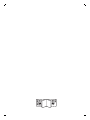 2
2
-
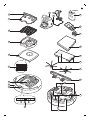 3
3
-
 4
4
-
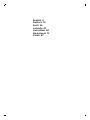 5
5
-
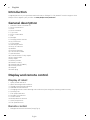 6
6
-
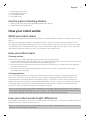 7
7
-
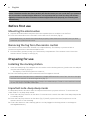 8
8
-
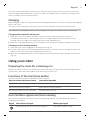 9
9
-
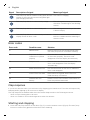 10
10
-
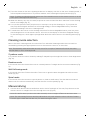 11
11
-
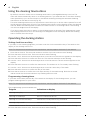 12
12
-
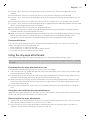 13
13
-
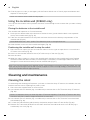 14
14
-
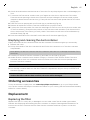 15
15
-
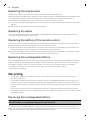 16
16
-
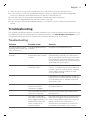 17
17
-
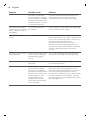 18
18
-
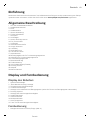 19
19
-
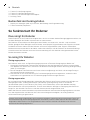 20
20
-
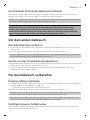 21
21
-
 22
22
-
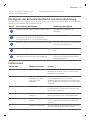 23
23
-
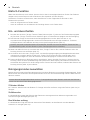 24
24
-
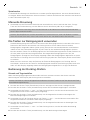 25
25
-
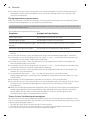 26
26
-
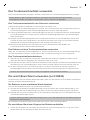 27
27
-
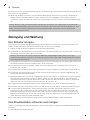 28
28
-
 29
29
-
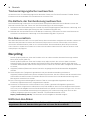 30
30
-
 31
31
-
 32
32
-
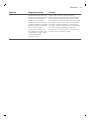 33
33
-
 34
34
-
 35
35
-
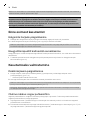 36
36
-
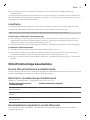 37
37
-
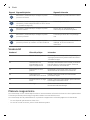 38
38
-
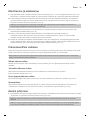 39
39
-
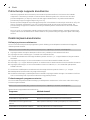 40
40
-
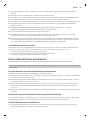 41
41
-
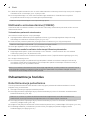 42
42
-
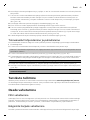 43
43
-
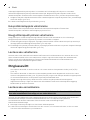 44
44
-
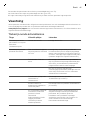 45
45
-
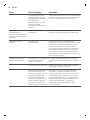 46
46
-
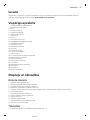 47
47
-
 48
48
-
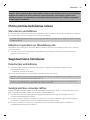 49
49
-
 50
50
-
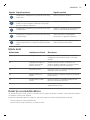 51
51
-
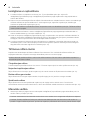 52
52
-
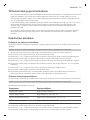 53
53
-
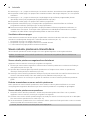 54
54
-
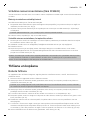 55
55
-
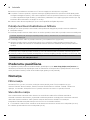 56
56
-
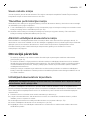 57
57
-
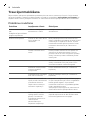 58
58
-
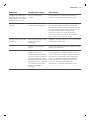 59
59
-
 60
60
-
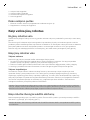 61
61
-
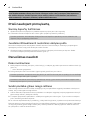 62
62
-
 63
63
-
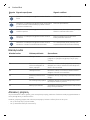 64
64
-
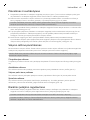 65
65
-
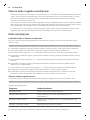 66
66
-
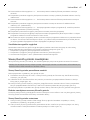 67
67
-
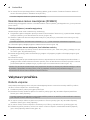 68
68
-
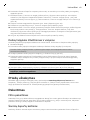 69
69
-
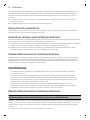 70
70
-
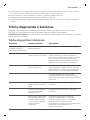 71
71
-
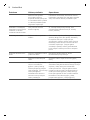 72
72
-
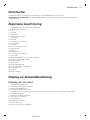 73
73
-
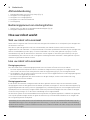 74
74
-
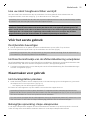 75
75
-
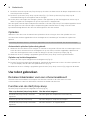 76
76
-
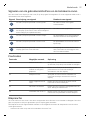 77
77
-
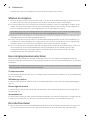 78
78
-
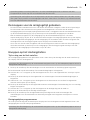 79
79
-
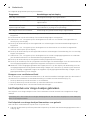 80
80
-
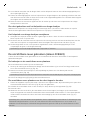 81
81
-
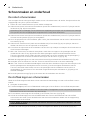 82
82
-
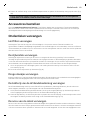 83
83
-
 84
84
-
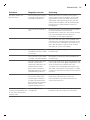 85
85
-
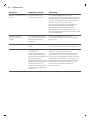 86
86
-
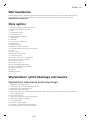 87
87
-
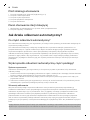 88
88
-
 89
89
-
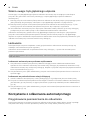 90
90
-
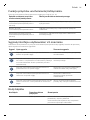 91
91
-
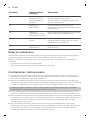 92
92
-
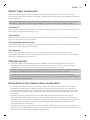 93
93
-
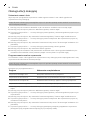 94
94
-
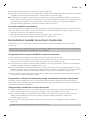 95
95
-
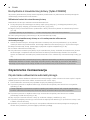 96
96
-
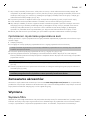 97
97
-
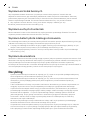 98
98
-
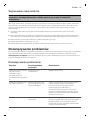 99
99
-
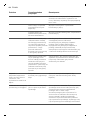 100
100
-
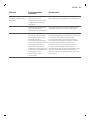 101
101
-
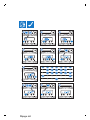 102
102
-
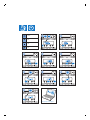 103
103
-
 104
104
-
 105
105
-
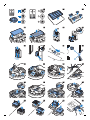 106
106
-
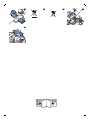 107
107
-
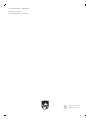 108
108
Philips FC8822/01 Benutzerhandbuch
- Typ
- Benutzerhandbuch
- Dieses Handbuch ist auch geeignet für
in anderen Sprachen
- English: Philips FC8822/01 User manual
- Nederlands: Philips FC8822/01 Handleiding
- polski: Philips FC8822/01 Instrukcja obsługi
- eesti: Philips FC8822/01 Kasutusjuhend
Verwandte Papiere
-
Philips FC8822/01 Benutzerhandbuch
-
Philips FC8830 Robot - SmartPro Active Benutzerhandbuch
-
Philips FC8776/01R1 Benutzerhandbuch
-
Philips FC8776/01 Benutzerhandbuch
-
Philips FC8832/01 Benutzerhandbuch
-
Philips FC8778/01 Benutzerhandbuch
-
Philips FC8778/01 Benutzerhandbuch
-
Philips FC8820/01 SMARTPRO ACTIVE Bedienungsanleitung
-
Philips FC8820/01 Benutzerhandbuch
-
Philips FC8700 Benutzerhandbuch